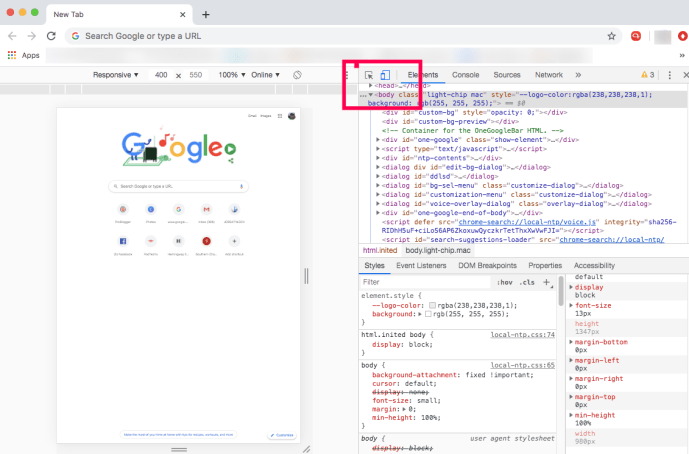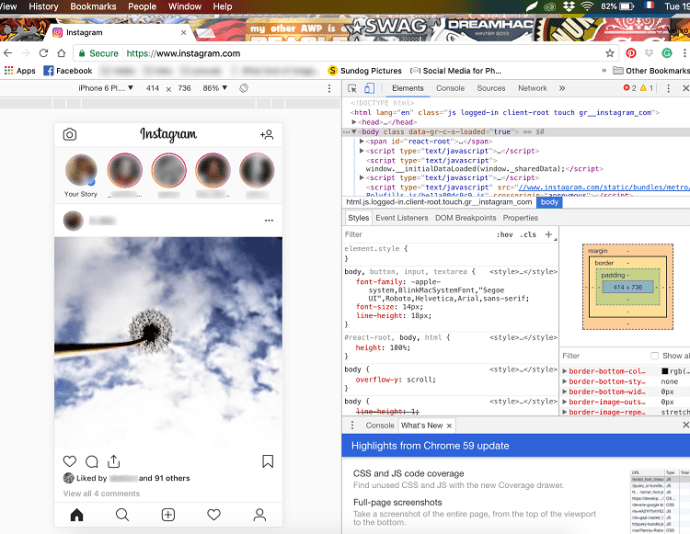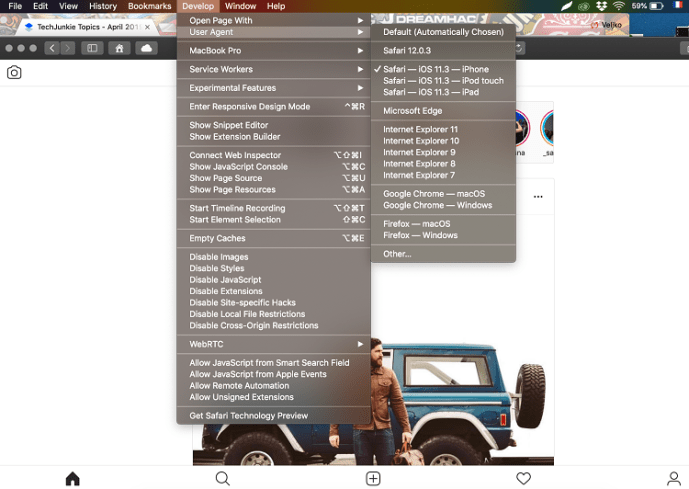Історії в Instagram надзвичайно популярні. Від знаменитостей до малого бізнесу, здається, що всі використовують історії, щоб передати повідомлення. Принаймні, на короткий вікно, поки зображення не підуть у цифрове забуття.

Оскільки Instagram – це соціальна мережа, орієнтована на мобільні пристрої, багато функцій, зокрема завантаження з комп’ютера, недоступні за межами мобільної екосистеми. Оскільки Instagram не дає вам можливості публікувати історію в інтерфейсі веб-сайту, є кілька простих обхідних шляхів.
Вам потрібно використовувати деякі хитрощі браузера, використовувати сторонні програми або інструменти планування, щоб успішно публікувати історію Instagram з вашого Mac або ПК. У будь-якому випадку процес стає простим, як тільки ви опануєте його.
Переключіть User-Agent у своєму браузері
Після того, як ви прочитаєте підзаголовок, цей хак може здатися більше, ніж ви очікували. Але це, мабуть, найпростіший спосіб опублікувати історію в Instagram або будь-який інший медіафайл зі свого комп’ютера.
Цей обхідний шлях не вимагає додаткового програмного забезпечення або додаткової оплати, але ви обмежені в Google Chrome. За допомогою кількох простих кроків ви можете публікувати історії в Instagram зі свого Mac або ПК.
Якщо на вашому комп’ютері ще немає Google Chrome, ви можете отримати його тут. Цей браузер має ряд переваг у Веб-магазині. Для встановлення розширень Chrome є безмежні можливості для вашого облікового запису Instagram.
Chrome
Запустіть Chrome і отримайте доступ до інструментів розробника з меню «Перегляд» угорі. Ви також можете використовувати команди клавіатури, щоб швидко відкрити інструменти розробника:
Для Mac – Команда + Параметри + J
Для ПК – Control + Shift + J
Примітка: знімки екрана зроблені на Mac. Таким чином, макет може дещо відрізнятися в Windows, але все одно діють ті самі кроки.

- Коли з’явиться консоль розробника, подивіться на значки у верхньому правому куті екрана. Ви побачите один, схожий на планшет і смартфон. Коли ви наведете курсор на піктограму, має бути написано «Переключити панель пристрою». Натисніть на нього, і ви помітите, що ваш веб-браузер виглядає менше.
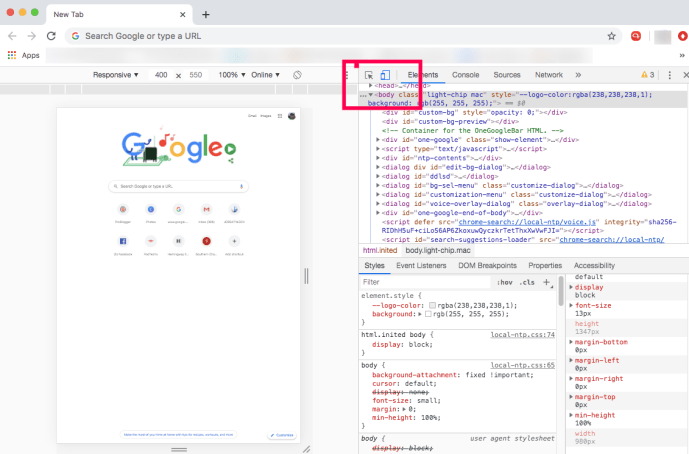
- За потреби увійдіть у свій обліковий запис Instagram.
- Натисніть свою історію у верхній частині панелі пристрою, і ви негайно перейдете до файлів вашого комп’ютера.
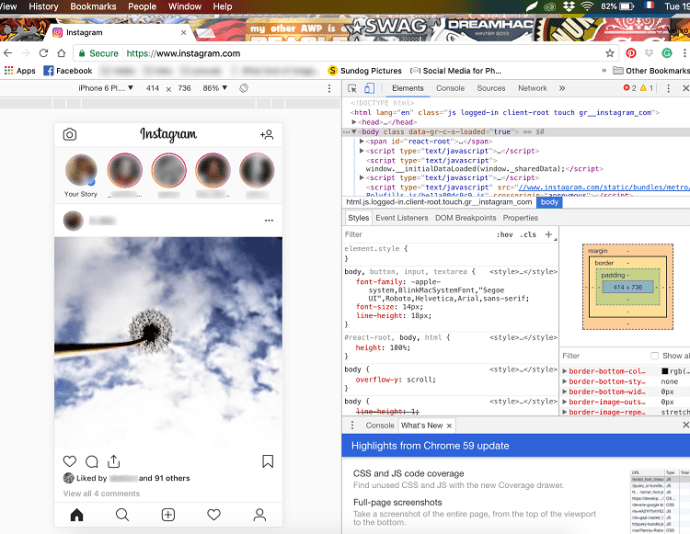
Цей метод передбачає, що у вас є готові зображення та відео на вашому комп’ютері. Якщо ні, спершу їх слід завантажити.
Створюйте власні підписи, додавайте каракулі та прикрашайте свою історію, використовуючи ті ж інструменти, що й на мобільному пристрої. Натисніть «Додати до своєї історії», коли ви будете задоволені зовнішнім виглядом. Це воно.

Чи можна це зробити за допомогою Safari?
Теоретично можна опублікувати історію Instagram із Safari, але на вашому комп’ютері має бути дозволено портретну орієнтацію. Ви повинні мати можливість змінити налаштування відображення та опублікувати історію.
Якщо ні, ви завжди можете використовувати Safari для розміщення фотографій або відео. Ось як це зробити:
- Щоб переключити User-Agent, спочатку потрібно ввімкнути меню Розробка. Перейдіть до Налаштування Safari, виберіть Розширений, і відзначте галочку Показати меню Розробка в рядку меню.
- Натисніть на Розвивати, виберіть Користувач-Агент, і відзначте галочку Safari iOS – 11.3 – iphone(Safari iOS – 11,3 – iPod touch також працює)
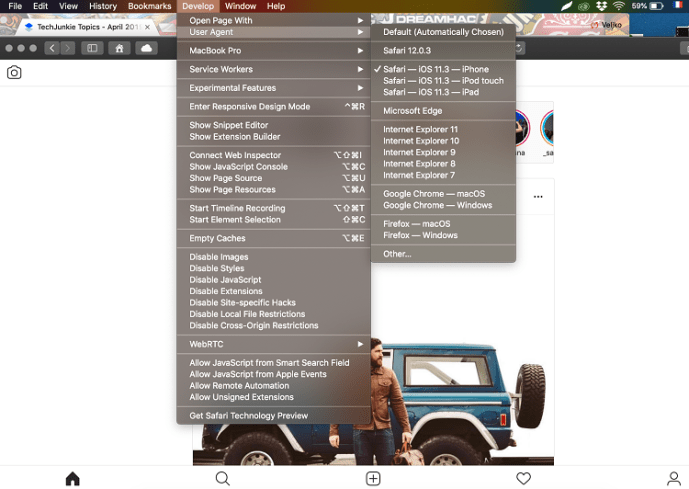
Тепер ви можете увійти у свій обліковий запис Instagram і натиснути значок «плюс», щоб додати фотографії та відео. Як уже згадувалося, якщо ви хочете додати історію, спочатку перейдіть у портретний режим.
Порівняно з Chrome, використовувати Instagram у Safari може бути простіше, оскільки ви отримуєте перегляд у повному вікні. Знову ж таки, з публікацією історій у портретному режимі все стає трохи складніше.
Сторонні програми
Додатки сторонніх розробників пропонують різні функції публікації/пошуку, і деякі з них доступні лише в платних версіях. Однак ці програми можуть бути корисними, якщо ви використовуєте Instagram для бізнесу або хочете завантажувати масу.
Hootsuite
Hootsuite — популярний сервіс серед впливових осіб і багатьох підприємців. На щастя, він може зробити набагато більше, ніж планувати публікації. Hootsuite дає вам можливість налаштувати публікації Instagram зі свого комп’ютера.
Хоча це платна послуга, вона коштує грошей, якщо ви керуєте кількома обліковими записами, публікаціями та розкладами соціальних мереж.
Bluestacks
Емулятор Android Bluestacks також доступний як на Mac, так і на ПК. Щоб використовувати його, вам потрібен обліковий запис Google, і весь процес нагадує описані вище хаки браузера.
Найкраще в цьому додатку те, що він безкоштовний, і ви можете легко публікувати історії, зображення та відео. Однак він не підтримує масове завантаження та керування кількома обліковими записами.
Штаб-квартира бункера
Hopper HQ — це інструмент планування, розроблений для досвідчених користувачів. Він пропонує масове завантаження, повну автоматизацію, аналітику тощо. Крім того, він має планувальник сітки, який дозволяє отримати попередній перегляд вашого профілю Instagram.
Цей інструмент найкраще підходить для менеджерів соціальних медіа та впливових осіб, оскільки ціна підписки дещо висока.
Dropbox
Dropbox точно не дозволяє публікувати історії в Instagram за допомогою комп’ютера, але це варто згадати. Якщо на вашому комп’ютері є чудове програмне забезпечення для редагування фотографій, або якщо вам простіше працювати з вмістом Instagram на великому екрані, служба Dropbox полегшує переміщення цього вмісту на мобільний пристрій і його завантаження.
Якщо у вас виникли проблеми з будь-яким із перерахованих вище параметрів, Dropbox прокладає шлях, яким ваш редагований вміст буде переміщатися з комп’ютера на смартфон. Поєднуючи прості параметри завантаження та негайне завантаження даних у програму, це ще один спосіб публікувати вміст в Instagram за допомогою комп’ютера.
Натисніть кнопку «Подобається».
Опублікувати історію в Instagram зі свого комп’ютера легко. І якщо ви звичайний користувач, не потрібно вдаватися до сторонніх додатків. Просто не забудьте завантажити фотографії чи відео на свій комп’ютер, перш ніж ділитися ними.